Täysin ohjeet Google Voice for iPhonein käyttöönotosta ja käytöstä
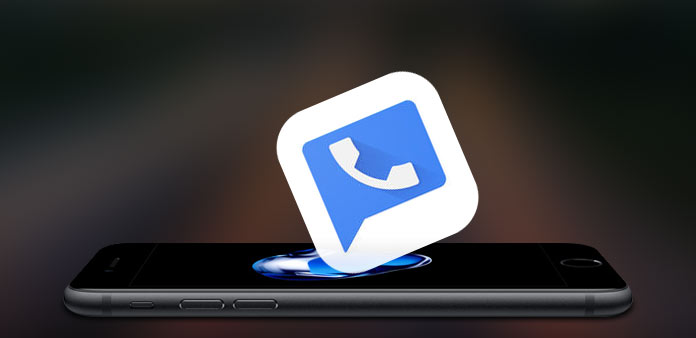
Kun ostat iPhone 7 / 8 / X, voit löytää AT & T: n tai Sprintin oletusääniverkon. Mutta jos et ole aktivoinut vastaajaviestiä 60-päivinä, se ei ole enää käytettävissä. Mitä sinun pitäisi tehdä niin kuin asia? Google Voice on iPhone -puhelimen pitäisi olla paras vaihtoehto puhelunsiirto- ja vastaajaviestien käyttämiseen, puhelujen soittamiseen ja viesteihin. Jos et tunne Google Voice -palvelua, voit lisätietoja artikkelista.
Jakso 1: Vihjeitä Google Voiceista iPhonessa
Googlen ääni on puhelupalvelu, jossa on puhelunsiirto ja vastaajaviesti. Sen avulla voit soittaa puheluita vain käyttämällä Google Voice -numeroa sekä lähettää ja vastaanottaa ilmaisia tekstiviestejä ja hallita puhepostisi.
On paljon etuja, kun käytät Google Voicea iPhonessa. Ensimmäinen on, että "Sinä hallitset". Voit lähettää edelleen puheluja, tekstiviestejä ja vastaajaviestejä mille tahansa laitteelle. Voit myös estää numeroita, joita et halua kuulla.
Toinen hyöty palvelun käyttämisestä on se, että voit soittaa kansainvälisiä puheluita kilpailukykyisin hinnoin käyttämättä mobiilitietojasi. Lisäksi Google Voice tarjoaa ilmaisia vastaajaviestejä, joita voit lukea sovelluksessa tai lähettää sähköpostiviesteihisi.
Jakso 2: Miten kirjautua Google Voiceen iPhonessa
Jos tämä on ensimmäinen kerta, kun käytät Google-ääntä, sinun on ensin luotava tili. Varmista, että sinulla on Google-tili, ennen kuin kirjaudut palveluun. Tässä on yksityiskohtainen prosessi saada uusi tili.
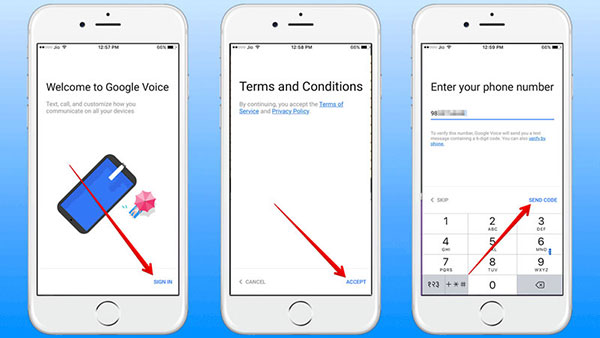
Vaihe 1: Kun olet ladannut Google Voicen iPhonella, voit käynnistää ohjelman iPhonen kotisivulta.
Vaihe 2: Napauta "Kirjaudu sisään" alareunassa. Kirjaudu sisään Gmail-tilisi avulla. Luo sellainen, jos sinulla ei vielä ole sitä. Sitten ikkunassa, joka hyppää ulos, "Hyväksy" ehdot ja tietosuoja.
Vaihe 3: Valitse Google-äänimäärä. Napauta "Haku" -painiketta ja kirjoita sitten alkuperänne kaupunki. Sen jälkeen klikkaa "Valitse" sen numeron vieressä, jota haluat käyttää.
Vaihe 4: Aseta PIN-koodi. Jotta voisit käyttää Google Voice -palveluja iPhone-laitteestasi, tarvitset PIN-numeron.
Vaihe 5: Aseta edelleenlähetysnumero. Sinun on määritettävä numero, joka soi, kun joku soittaa Google Voice -numerosi.
Vaihe 6: Tarkista iPhone. Google Voice soittaa sinut antamaan numeerisen koodin varmistaaksesi, että aikaisemmin antamasi numero oli oikea. Ja tämän numeerisen koodin avulla voit kirjoittaa tilillesi.
Jakso 3: Miten käytät Google Voicea iPhonessa
Nyt voit nauttia tämän tehokkaan sovelluksen puhelimellasi. Kuten aiemmin olemme sanoneet, voit soittaa puheluja, lähettää viestejä ja vastaanottaa vastaajaviestejä Google Voicella. Katsotaan siis, kuinka kätevästi tällä työkalulla.
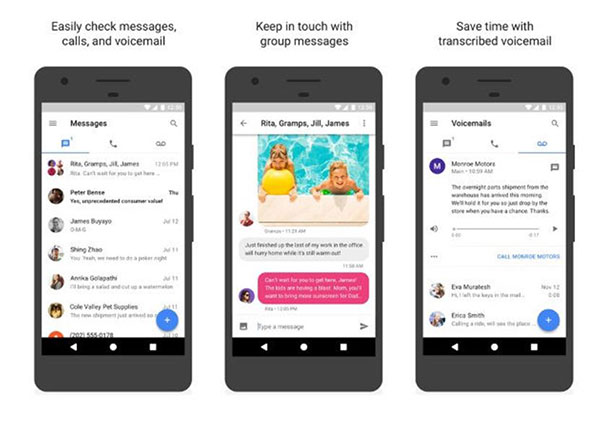
Lähetä viesti. Napauta chat-kupla alareunassa ja napauta sitten plus-painiketta joko aloittaaksesi uuden keskustelun tai napauttamalla olemassa olevaa keskustelua.
Soita. Napsauta "puhelin" -kuvaketta ja napsauta "plus" -painiketta aloittaaksesi uuden puhelun. Sitten voit valita yhteyshenkilön tai napsauttaa kontaktia, jonka olet aiemmin ilmoittanut Google-äänellä.
Aseta Google Voicemail. Jos olet varattu ja et voi vastata puheluihin, voit lähettää sen Googlen ääniviestitilaan. Kun sinulla on aikaa, sinun tarvitsee vain napauttaa "vastaajan" kuvaketta alareunassa. Nyt voit käyttää Google-ääntä lukemaan transkriptin tai kuuntelemaan viestiä.
Jakso 4: Miten palauta Google Voice -tiedot
Jos vahingossa poistat tietoja Google Voice -palvelusta, katkaiset puhelimesi tai päivitetän viimeisimmän iOS 17 -mallin, Tipardin iOS-tietojen palauttaminen, on suunniteltu pelastamaan menetetyt tiedot. Se voi palauttaa kadonneita Google Voice -yhteystietoja, Google Voice -viestejä ja vastaajaviestejä suoraan puhelimellasi. Tässä on opetusohjelma, miten voit käyttää Tipard iOS Data Recovery -ohjelmaa tallentaaksesi menetetyt Google Voice -dataasi.
Valitse Palauta iPhone
Lataa ja asenna Tipard iOS Data Recovery tietokoneellesi. Ohjelman käynnistämisen jälkeen näet, että ohjelmalla on kolme palautustilaa. Oletusasetus on Valitse iOS-laitteesta.
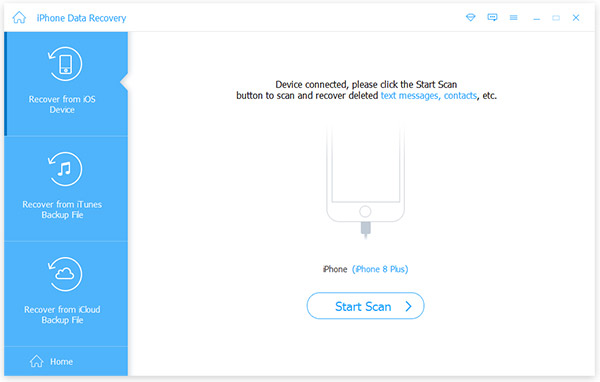
Palauta Google-äänidata
Liitä iPhonen tietokoneeseen USB-kaapelin kautta. Ohjelma voi tunnistaa puhelimesi automaattisesti ja napsauttaa sitten "Käynnistä skannaus", ohjelma alkaa skannata laitetta. Valitse Google Voice -tieto palautettavaksi.
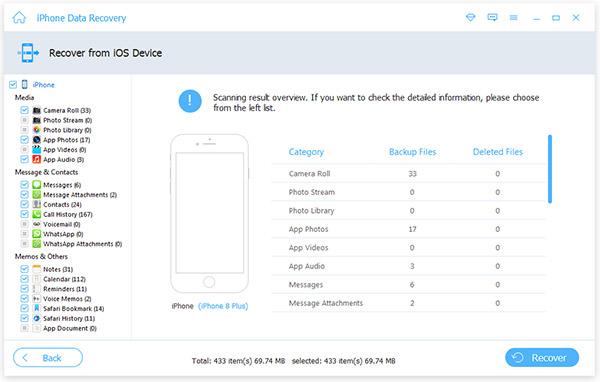
Huomautuksia: iPhone 4 / 3GS, iPad 1 tai iPod touch 4 tarvitset ladattavan laajennuksen ja syötä skannaustila. Skannaamisen jälkeen valitse, mitä haluat palauttaa tietyistä luokista.
Aloita toipuminen
Tässä on Media, "Messages & Contacts", "Memos & Muut", jotka voit halutessasi palauttaa. Voit valita vastaajapalvelusta, puheluhistoriasta, yhteystiedoista kohdassa "Viestit ja yhteystiedot". Aloita napsauttamalla "Palauta". Odota muutama sekunti, että Google Voice -palvelussa menetetyt tiedot on palautettu.
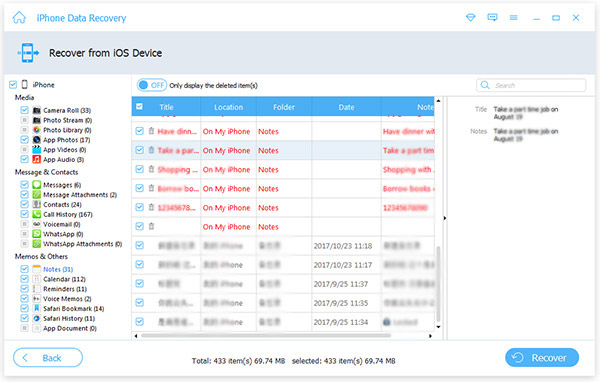
Kolmen vaiheen jälkeen voit nyt tarkastella ystäviesi kanssa lähettämiäsi viestejä tai kuunnella Google Voicessa olevaa ääniviestiä, jonka mukaan vauvasi tytär jätti sinut töihin.
Yhteenveto
Jos etsit halpaa puhelupalvelua tai ääniviestivaihtoehtoa, Googlen ääni pitäisi aina olla ensimmäinen valinta. Artikkelissa kerrotaan tarkemmin erinomaisen palvelun käytöstä. Kun poistat tiedot vahingossa tai menettelet tärkeitä tiedostoja, voit hakea Googlen äänidataa aina Tipard iOS Data Recovery -ohjelmistolla. Lisää kysymyksiä Googlen äänestä voit lähettää meille huomautuksen.







